Priraďte používateľskému PC oprávnenia správcu
- Ak používate System Center Configuration Manager (SCCM), nasadenie vašej aplikácie môže zlyhať.
- Prvá vec, ktorú musíte urobiť, je skontrolovať protokoly. Tie vám zvyčajne povedia, prečo nasadenie zlyhalo, a môžete podniknúť potrebné kroky na nápravu.
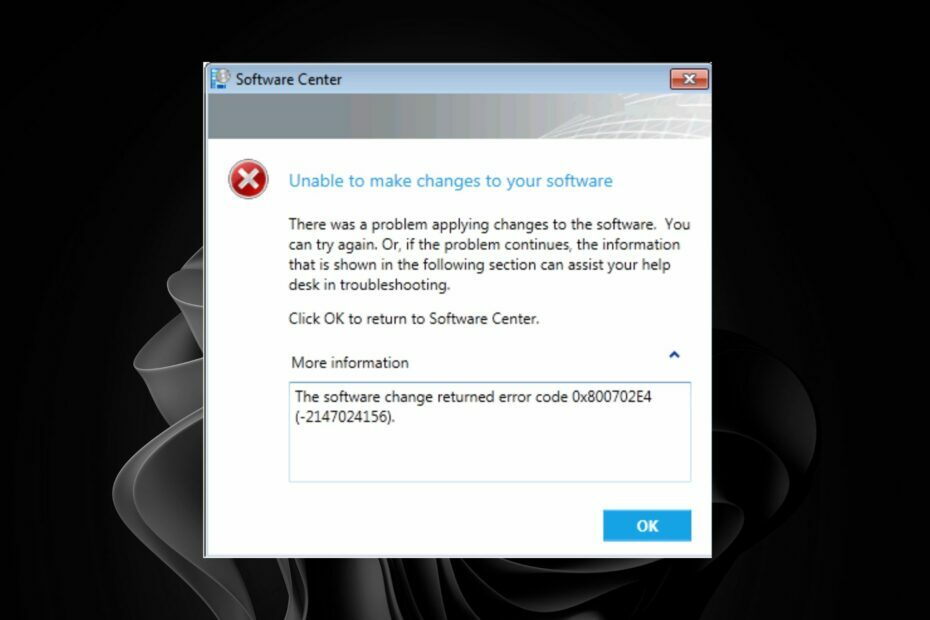
XNAINŠTALUJTE KLIKNUTÍM NA STIAHNUŤ SÚBOR
Fortect je nástroj na opravu systému, ktorý dokáže skenovať celý systém, či neobsahuje poškodené alebo chýbajúce súbory OS a automaticky ich nahradiť pracovnými verziami z jeho úložiska.
Zvýšte výkon svojho počítača v troch jednoduchých krokoch:
- Stiahnite si a nainštalujte Fortect na vašom PC.
- Spustite nástroj a Spustite skenovanie
- Kliknite pravým tlačidlom myši na Opravaa opravte ho v priebehu niekoľkých minút.
- 0 čitatelia si už tento mesiac stiahli Fortect
Konzistentný a spoľahlivý proces nasadzovania aplikácií je rozhodujúci pre úspech vášho podniku. To zahŕňa zabezpečenie správnej inštalácie aplikácií so všetkými potrebnými závislosťami a konfiguračnými nastaveniami.
Proces nasadenia však môže zlyhať s kódom chyby 0x800702e4. To sa môže stať, ak nemáte dobre definovaný proces na zabezpečenie správneho a konzistentného nasadenia aplikácií. V tomto článku zdieľame, ako opraviť chybu inštalácie.
Čo je chyba 0x800702e4?
Chyba 0x800702e4 sa vyskytuje, keď sa používatelia pokúšajú nasadiť aplikáciu v SCCM, ale zlyhá. Hlavným dôvodom tohto problému je zvyčajne to, že inštalačné súbory aplikácie nie sú dostupné v balíku nasadenia alebo v umiestnení obsahu.
Nie je to však jediný dôvod. Môže to byť spôsobené mnohými dôvodmi, ako napríklad:
- Nekompatibilita – Inštalácia zlyhá, ak aplikácia nie je kompatibilná s operačným systémom.
- Požiadavky na systém – Najčastejšou príčinou zlyhania nasadenia aplikácie v SCCM je chýbajúci nevyhnutný softvér na cieľovom počítači.
- Konfliktné verzie softvéru – Možno ste nainštalovali novšiu verziu aplikácie, ako je dostupná vo vašom softvéri knižnicu a musíte aktualizovať softvérovú knižnicu pred jej opätovným nasadením na klientskom počítači (s).
- Nesprávne prostredie – Ak nasadzujete aplikáciu do kolekcie zariadení, ktorá nie je v správnom prostredí, spôsobí to chybu. Napríklad, ak máte kolekciu nastavenú na Produkciu, ale pokúšate sa ju nasadiť z vývojového prostredia, nasadenie zlyhá.
- Nedostatočné povolenia – Táto chyba sa zobrazí, ak ste používateľskému účtu nepridelili správne povolenia.
- Nesprávne priradenie používateľa – V SCCM môžu byť aplikácie priradené používateľom alebo skupinám. Ak ste aplikáciu nepriradili žiadnemu používateľovi alebo skupine, nezobrazí sa v Centre softvéru.
- Poškodené/chýbajúce zdrojové súbory – Ak so zdrojovými súbormi nie je niečo v poriadku alebo sú poškodené, môže sa zobraziť toto chybové hlásenie.
Ako opravím chybu 0x800702e4?
Niekoľko základných kontrol pred vykonaním akýchkoľvek trvalých zmien zahŕňa:
- Skontrolujte, či sieťové pripojenie medzi klientom a serverom funguje správne.
- Skontrolujte, či je softvér kompatibilný s verziou operačného systému zariadenia, do ktorého ho chcete nainštalovať.
- Skontrolujte, či balík nie je poškodený alebo poškodený, a skúste ho preinštalovať.
1. Upravte oprávnenia správcu
Väčšina aplikácií je nakonfigurovaná tak, aby sa inštalovala na používateľa, ktorý zvyčajne nemá požadované povolenia. Pridelenie administrátorských práv používateľskému účtu používanému na inštaláciu aplikácií môže tento problém jednoducho vyriešiť.
Nevýhodou tejto metódy je, že udeľovanie povolení neoprávneným používateľom môže mať dôsledky pre podnik.
2. Zmeňte typ nasadenia
Zmena typu nasadenia z používateľského na celosystémový je ďalším hackom na zabezpečenie úspešnej inštalácie aplikácií.
Tým sa zabezpečí, že vždy, keď spustíte súbor setup.exe, bude to správca a nebude sa pri každom spustení zobrazovať výzva na zvýšenie.
- 0x800b010a Kód chyby: 5 spôsobov, ako to opraviť
- Obs.dll chýba: Ako rýchlo opraviť chybu
- 0x8007010b: Ako opraviť túto chybu služby Windows Update v 4 krokoch
3. Zmeňte požiadavky na prihlásenie
Niekedy sa aplikácie nepodarí nainštalovať, pretože používateľský účet, ktorý je potrebný na vykonanie akcie, nie je prihlásený. Nastavenia môžete upraviť tak, aby sa aplikácie nainštalovali bez ohľadu na to, či je používateľ prihlásený.
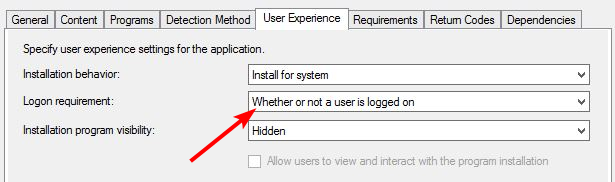
Zistite, čo robiť, ak sa stretnete kód chyby 0x80041010 kde sa SCCM nepodarí pripojiť k riadiacemu bodu.
To je všetko, čo sme mali pre tento článok, ale akékoľvek ďalšie myšlienky zanechajte v sekcii komentárov.
Stále máte problémy?
SPONZOROVANÉ
Ak vyššie uvedené návrhy nevyriešili váš problém, váš počítač môže mať vážnejšie problémy so systémom Windows. Odporúčame zvoliť riešenie typu všetko v jednom, napr Fortect efektívne riešiť problémy. Po inštalácii stačí kliknúť na Zobraziť a opraviť tlačidlo a potom stlačte Spustite opravu.


